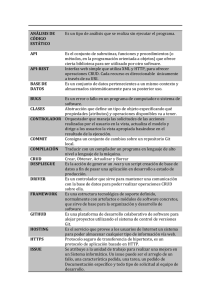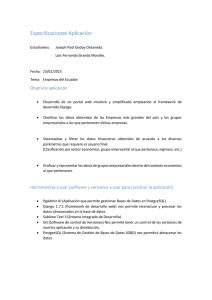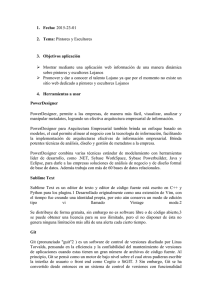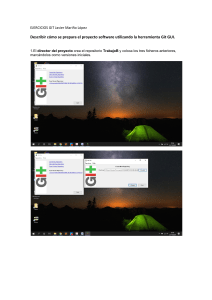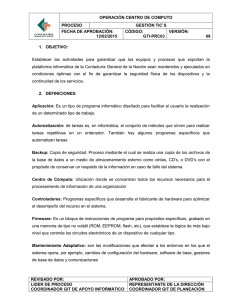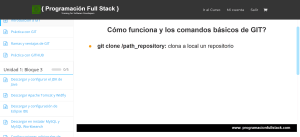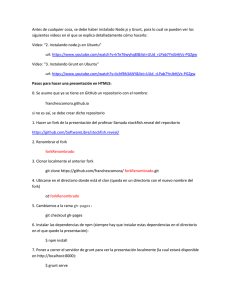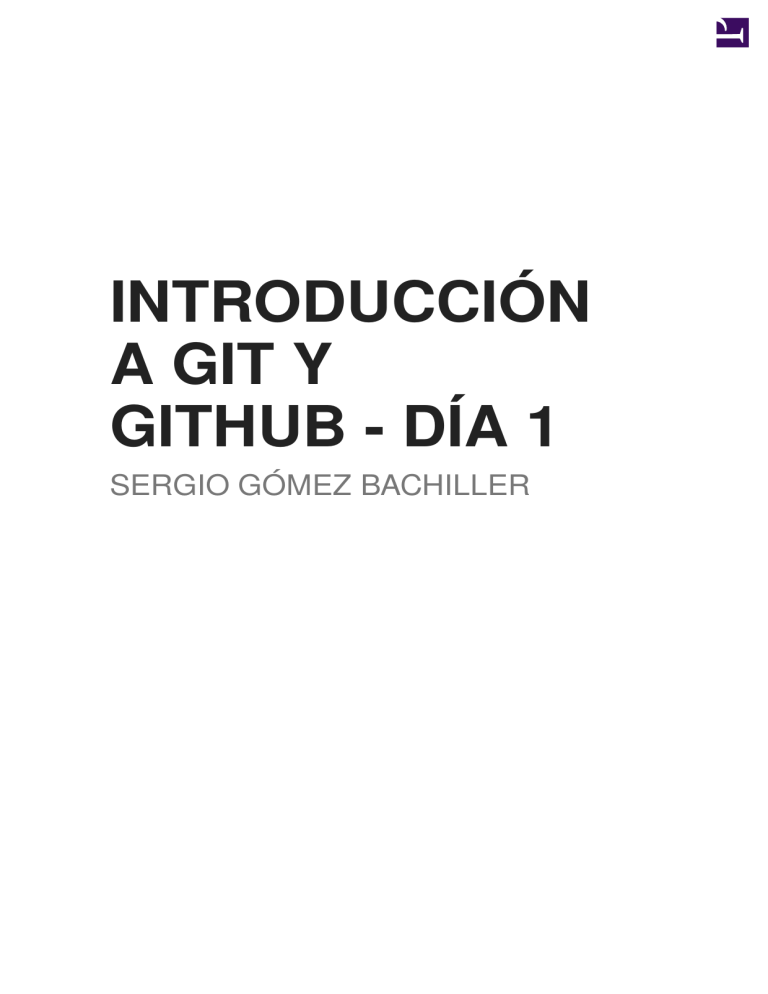
INTRODUCCIÓN
A GIT Y
GITHUB - DÍA 1
SERGIO GÓMEZ BACHILLER
Esta página se ha dejado vacía a propósito
Índice de contenidos
Capítulo 1 Sistemas de control de versiones . . . . . . . . . . . . . . . . . . . . . . . . . 5
1.1 Definición, clasificación y funcionamiento. . . . . . . . . . . . . . . . . . . . . . . . . . . . . . . . . . . . . . . . . . . . . . . . . . . . . 5
1.2 Introducción a git. . . . . . . . . . . . . . . . . . . . . . . . . . . . . . . . . . . . . . . . . . . . . . . . . . . . . . . . . . . . . . . . . . . . . . . . . . . . . . . . . 10
Capítulo 2 Aspectos básicos de Git . . . . . . . . . . . . . . . . . . . . . . . . . . . . . . . . 15
2.1 Instalación. . . . . . . . . . . . . . . . . . . . . . . . . . . . . . . . . . . . . . . . . . . . . . . . . . . . . . . . . . . . . . . . . . . . . . . . . . . . . . . . . . . . . . . . . 15
2.2 Configuración. . . . . . . . . . . . . . . . . . . . . . . . . . . . . . . . . . . . . . . . . . . . . . . . . . . . . . . . . . . . . . . . . . . . . . . . . . . . . . . . . . . . . 15
Capítulo 3 Uso básico de Git . . . . . . . . . . . . . . . . . . . . . . . . . . . . . . . . . . . . . 17
3.1 Crear un proyecto. . . . . . . . . . . . . . . . . . . . . . . . . . . . . . . . . . . . . . . . . . . . . . . . . . . . . . . . . . . . . . . . . . . . . . . . . . . . . . . . . 17
3.2 Trabajando con el historial . . . . . . . . . . . . . . . . . . . . . . . . . . . . . . . . . . . . . . . . . . . . . . . . . . . . . . . . . . . . . . . . . . . . . . 20
Capítulo 4 Uso avanzado de Git . . . . . . . . . . . . . . . . . . . . . . . . . . . . . . . . . . 25
4.1 Deshacer cambios. . . . . . . . . . . . . . . . . . . . . . . . . . . . . . . . . . . . . . . . . . . . . . . . . . . . . . . . . . . . . . . . . . . . . . . . . . . . . . . . . 25
4.2 Moviendo y borrando archivos . . . . . . . . . . . . . . . . . . . . . . . . . . . . . . . . . . . . . . . . . . . . . . . . . . . . . . . . . . . . . . . . . 29
Capítulo 5 Ramas . . . . . . . . . . . . . . . . . . . . . . . . . . . . . . . . . . . . . . . . . . . . . . 31
5.1 Administración de ramas . . . . . . . . . . . . . . . . . . . . . . . . . . . . . . . . . . . . . . . . . . . . . . . . . . . . . . . . . . . . . . . . . . . . . . . 31
5.2 Fusión de ramas y resolución de conflictos . . . . . . . . . . . . . . . . . . . . . . . . . . . . . . . . . . . . . . . . . . . . . . . . . . . 33
5.3 Mezclando con la rama master . . . . . . . . . . . . . . . . . . . . . . . . . . . . . . . . . . . . . . . . . . . . . . . . . . . . . . . . . . . . . . . . . 38
Capítulo 6 Flujo de trabajo con Git (git flow) . . . . . . . . . . . . . . . . . . . . . . . 41
6.1 La importancia de la organización del flujo de trabajo. . . . . . . . . . . . . . . . . . . . . . . . . . . . . . . . . . . . . . . 41
6.2 La extensión flow de Git . . . . . . . . . . . . . . . . . . . . . . . . . . . . . . . . . . . . . . . . . . . . . . . . . . . . . . . . . . . . . . . . . . . . . . . . . 43
Esta página se ha dejado vacía a propósito
4
Capítulo 1
Sistemas de control de
versiones
1.1 Definición, clasificación y funcionamiento
Se llama control de versiones a la gestión de los diversos cambios que se realizan sobre los
elementos de algún producto o una configuración del mismo. Una versión, revisión o edición de un producto, es el estado en el que se encuentra dicho producto en un momento
dado de su desarrollo o modificación. Aunque un sistema de control de versiones puede
realizarse de forma manual, es muy aconsejable disponer de herramientas que faciliten
esta gestión dando lugar a los llamados sistemas de control de versiones o SVC (del inglés
System Version Control).
Estos sistemas facilitan la administración de las distintas versiones de cada producto
desarrollado, así como las posibles especializaciones realizadas (por ejemplo, para algún
cliente específico). Ejemplos de este tipo de herramientas son entre otros: CVS, Subversion, SourceSafe, ClearCase, Darcs, Bazaar , Plastic SCM, Git, Mercurial, Perforce.
1.1.1 Terminología
Repositorio ("repository")
El repositorio es el lugar en el que se almacenan los datos actualizados e históricos de
cambios.
Revisión ("revision")
Una revisión es una versión determinada de la información que se gestiona. Hay
sistemas que identifican las revisiones con un contador (Ej. subversion). Hay otros
sistemas que identifican las revisiones mediante un código de detección de
modificaciones (Ej. git usa SHA1).
5
Capítulo 1 Sistemas de control de versiones
Introducción a Git y GitHub - Día 1
Etiqueta ("tag")
Los tags permiten identificar de forma fácil revisiones importantes en el proyecto. Por
ejemplo se suelen usar tags para identificar el contenido de las versiones publicadas
del proyecto.
Rama ("branch")
Un conjunto de archivos puede ser ramificado o bifurcado en un punto en el tiempo
de manera que, a partir de ese momento, dos copias de esos archivos se pueden
desarrollar a velocidades diferentes o en formas diferentes de forma independiente el
uno del otro.
Cambio ("change")
Un cambio (o diff, o delta) representa una modificación específica de un documento
bajo el control de versiones. La granularidad de la modificación que es considerada
como un cambio varía entre los sistemas de control de versiones.
Desplegar ("checkout")
Es crear una copia de trabajo local desde el repositorio. Un usuario puede especificar
una revisión en concreto u obtener la última. El término 'checkout' también se puede
utilizar como un sustantivo para describir la copia de trabajo.
Confirmar ("commit")
Confirmar es escribir o mezclar los cambios realizados en la copia de trabajo del
repositorio. Los términos 'commit' y 'checkin' también se pueden utilizar como
sustantivos para describir la nueva revisión que se crea como resultado de confirmar.
Conflicto ("conflict")
Un conflicto se produce cuando diferentes partes realizan cambios en el mismo
documento, y el sistema es incapaz de conciliar los cambios. Un usuario debe resolver
el conflicto mediante la integración de los cambios, o mediante la selección de un
cambio en favor del otro.
Cabeza ("head")
También a veces se llama tip (punta) y se refiere a la última confirmación, ya sea en el
tronco ('trunk') o en una rama ('branch'). El tronco y cada rama tienen su propia
cabeza, aunque HEAD se utiliza a veces libremente para referirse al tronco.
Tronco ("trunk")
La única línea de desarrollo que no es una rama (a veces también llamada línea base,
línea principal o máster).
6
Introducción a Git y GitHub - Día 1
Capítulo 1 Sistemas de control de versiones
Fusionar, integrar, mezclar ("merge")
Una fusión o integración es una operación en la que se aplican dos tipos de cambios en
un archivo o conjunto de archivos. Algunos escenarios de ejemplo son los siguientes:
• Un usuario, trabajando en un conjunto de archivos, actualiza o sincroniza su
copia de trabajo con los cambios realizados y confirmados, por otros usuarios, en
el repositorio.
• Un usuario intenta confirmar archivos que han sido actualizado por otros
usuarios desde el último despliegue ('checkout'), y el software de control de
versiones integra automáticamente los archivos (por lo general, después de
preguntarle al usuario si se debe proceder con la integración automática, y en
algunos casos sólo se hace si la fusión puede ser clara y razonablemente resuelta).
• Un conjunto de archivos se bifurca, un problema que existía antes de la
ramificación se trabaja en una nueva rama, y la solución se combina luego en la
otra rama.
• Se crea una rama, el código de los archivos es independiente editado, y la rama
actualizada se incorpora más tarde en un único tronco unificado.
1.1.2 Clasificación
Podemos clasificar los sistemas de control de versiones atendiendo a la arquitectura utilizada para el almacenamiento del código:
Locales
Los cambios son guardados localmente y no se comparten con nadie. Esta arquitectura
es la antecesora de las dos siguientes.
7
Capítulo 1 Sistemas de control de versiones
Introducción a Git y GitHub - Día 1
Figura 1.1 Sistema de control de versiones local
Centralizados
Existe un repositorio centralizado de todo el código, del cual es responsable un único
usuario (o conjunto de ellos). Se facilitan las tareas administrativas a cambio de
reducir flexibilidad, pues todas las decisiones fuertes (como crear una nueva rama)
necesitan la aprobación del responsable. Algunos ejemplos son CVS y Subversion.
8
Introducción a Git y GitHub - Día 1
Capítulo 1 Sistemas de control de versiones
Figura 1.2 Sistema de control de versiones centralizado
Distribuidos
Cada usuario tiene su propio repositorio. Los distintos repositorios pueden
intercambiar y mezclar revisiones entre ellos. Es frecuente el uso de un repositorio,
que está normalmente disponible, que sirve de punto de sincronización de los
distintos repositorios locales. Ejemplos: Git y Mercurial.
Figura 1.3 Sistema de control de versiones distribuido
Ventajas de sistemas distribuidos
• No es necesario estar conectado para guardar cambios.
• Posibilidad de continuar trabajando si el repositorio remoto no está accesible.
• El repositorio central está más libre de ramas de pruebas.
9
Capítulo 1 Sistemas de control de versiones
Introducción a Git y GitHub - Día 1
• Se necesitan menos recursos para el repositorio remoto.
• Más flexibles al permitir gestionar cada repositorio personal como se quiera.
1.2 Introducción a git
Git es un sistema de control de versiones distribuido que se diferencia del resto en el modo
en que modela sus datos. La mayoría de los demás sistemas almacenan la información como una lista de cambios en los archivos, mientras que Git modela sus datos más como un
conjunto de instantáneas de un mini sistema de archivos.
Figura 1.4 Modelo de datos de los sistemas distribuidos tradicionales
Figura 1.5 Modelo de datos de Git
1.2.1 Los tres estados
Git tiene tres estados principales en los que se pueden encontrar tus archivos: confirmado
(committed), modificado (modified), y preparado (staged). Confirmado significa que los
datos están almacenados de manera segura en tu base de datos local. Modificado significa
que has modificado el archivo pero todavía no lo has confirmado a tu base de datos. Preparado significa que has marcado un archivo modificado en su versión actual para que vaya
en tu próxima confirmación.
10
Introducción a Git y GitHub - Día 1
Capítulo 1 Sistemas de control de versiones
Esto nos lleva a las tres secciones principales de un proyecto de Git: el directorio de Git (Git
directory), el directorio de trabajo (working directory), y el área de preparación (staging
area).
Figura 1.6 Directorio de trabajo, área de preparación, y directorio de Git
1.2.2 Flujos de trabajo distribuidos con git
Hemos visto en qué consiste un entorno de control de versiones distribuido, pero más allá
de la simple definición, existe más de una manera de gestionar los repositorios. Estos son
los flujos de trabajo más comunes en Git.
Flujo de trabajo centralizado
Existe un único repositorio o punto central que guarda el código y todo el mundo
sincroniza su trabajo con él. Si dos desarrolladores clonan desde el punto central, y
ambos hacen cambios; tan solo el primero de ellos en enviar sus cambios de vuelta lo
podrá hacer limpiamente. El segundo desarrollador deberá fusionar previamente su
trabajo con el del primero, antes de enviarlo, para evitar el sobreescribir los cambios
del primero
11
Capítulo 1 Sistemas de control de versiones
Introducción a Git y GitHub - Día 1
Figura 1.7 Flujo de trabajo centralizado
Flujo de trabajo del Gestor-de-Integraciones
Al permitir multiples repositorios remotos, en Git es posible tener un flujo de trabajo
donde cada desarrollador tenga acceso de escritura a su propio repositorio público y
acceso de lectura a los repositorios de todos los demás. Habitualmente, este escenario
suele incluir un repositorio canónico, representante "oficial" del proyecto. Este modelo
se puso muy de moda a raíz de la forja GitHub.
Figura 1.8 Flujo de trabajo del Gestor-de-Integraciones
Flujo de trabajo con Dictador y Tenientes
Es una variante del flujo de trabajo con multiples repositorios. Se utiliza generalmente
en proyectos muy grandes, con cientos de colaboradores. Un ejemplo muy conocido es
el del kernel de Linux. Unos gestores de integración se encargan de partes concretas
del repositorio; y se denominan tenientes. Todos los tenientes rinden cuentas a un
gestor de integración; conocido como el dictador benevolente. El repositorio del
dictador benevolente es el repositorio de referencia, del que recuperan (pull) todos los
colaboradores.
12
Introducción a Git y GitHub - Día 1
Capítulo 1 Sistemas de control de versiones
Figura 1.9 Flujo de trabajo con Dictador y Tenientes
13
Esta página se ha dejado vacía a propósito
14
Capítulo 2
Aspectos básicos de
Git
2.1 Instalación
La instalación del cliente Git no supone mayor problema. Desde la web oficial de Git
(https://git-scm.com/) puedes obtener las instrucciones para instalarlo en las diferentes
distribuciones de Linux, así mismo podrás encontrar el instalador para Windows. En
OSX ya viene instalado de serie, aunque desde la web oficial podrás bajar la última versión.
2.2 Configuración
2.2.1 Tu identidad
Lo primero que deberías hacer cuando instalas Git es establecer tu nombre de usuario y
dirección de correo electrónico. Esto es importante porque las confirmaciones de cambios
(commits) en Git usan esta información, y es introducida de manera inmutable en los
commits que envías:
$ git config --global user.name "John Doe"
$ git config --global user.email [email protected]
Si la versión que tienes instalada es inferior a la 2.0 (cosa poco probable si lo acabas de instalar) se recomienda configurar el siguiente parámetro:
$ git config --global push.default simple
15
Capítulo 2 Aspectos básicos de Git
Introducción a Git y GitHub - Día 1
2.2.2 Bash Completion
Bash completion es una utilidad que permite a bash completar órdenes y parámetros. Por
defecto suele venir desactivada en Ubuntu y es necesario modificar el archivo $HOME/.bashrc para poder activarla. Simplemente hay que descomentar las líneas que lo activan,
En OSX no está disponible de serie. Para disponer de bash_completion previamente deberías tener alguna herramienta para instalación de paquetes estilo homebrew o macports.
Se recomienda que instales homebrew (http://brew.sh/) puesto que ofrece una interfaz similar a la que trae apt-get o yum en Linux.
2.2.3 Tu clave pública/privada
Muchos servidores Git utilizan la autentificación a través de claves públicas SSH. Y, para
ello, cada usuario del sistema ha de generarse una, si es que no la tiene ya. El proceso para
hacerlo es similar en casi cualquier sistema operativo. Ante todo, asegurarte que no tengas ya una clave. (comprueba que el directorio $HOME/usuario/.ssh no tiene un archivo
id_dsa.pub o id_rsa.pub).
Para crear una nueva clave usamos la siguiente orden:
$ ssh-keygen -t rsa -C "[email protected]"
El parámetro "-C" no es obligatorio, solo sirve para identificar la clave por si vamos a crear
más de una.
16
Capítulo 3
Uso básico de Git
3.1 Crear un proyecto
3.1.1 Crear un programa "Hola Mundo"
Creamos un directorio donde colocar el código
$ mkdir curso-de-git
$ cd curso-de-git
Creamos un fichero hola.php que muestre Hola Mundo.
<?php
echo "Hola Mundo\n";
3.1.2 Crear el repositorio
Para crear un nuevo repositorio se usa la orden git init
$ git init
Initialized empty Git repository in /home/cc0gobas/git/curso-de-git/.git/
3.1.3 Añadir la aplicación
Vamos a almacenar el archivo que hemos creado en el repositorio para poder trabajar, después explicaremos para qué sirve cada orden.
$ git add hola.php
$ git commit -m "Creación del proyecto"
[master (root-commit) e19f2c1] Creación del proyecto
17
Capítulo 3 Uso básico de Git
Introducción a Git y GitHub - Día 1
1 file changed, 2 insertions(+)
create mode 100644 hola.php
3.1.4 Comprobar el estado del repositorio
Con la orden git status podemos ver en qué estado se encuentran los archivos de nuestro repositorio.
$ git status
# On branch master
nothing to commit (working directory clean)
Si modificamos el archivo hola.php:
<?php
@print "Hola {$argv[1]}\n";
Y volvemos a comprobar el estado del repositorio:
$ git status
# On branch master
# Changes not staged for commit:
#
(use "git add <file>..." to update what will be committed)
#
(use "git checkout -- <file>..." to discard changes in working direct
ory)
#
#
modified:
hola.php
#
no changes added to commit (use "git add" and/or "git commit -a")
3.1.5 Añadir cambios
Con la orden git add indicamos a git que prepare los cambios para que sean almacenados.
$
$
#
#
#
#
#
#
git add hola.php
git status
On branch master
Changes to be committed:
(use "git reset HEAD <file>..." to unstage)
modified:
hola.php
3.1.6 Confirmar los cambios
Con la orden git commit confirmamos los cambios definitivamente, lo que hace que se
guarden permanentemente en nuestro repositorio.
18
Introducción a Git y GitHub - Día 1
Capítulo 3 Uso básico de Git
$ git commit -m "Parametrización del programa"
[master efc252e] Parametrización del programa
1 file changed, 1 insertion(+), 1 deletion(-)
$ git status
# On branch master
nothing to commit (working directory clean)
3.1.7 Funcionamiento de git: se guardan cambios, no ficheros.
Modificamos nuestra aplicación para que soporte un parámetro por defecto y añadimos
los cambios.
<?php
$nombre = isset($argv[1]) ? $argv[1] : "Mundo";
@print "Hola, {$nombre}\n";
git add hola.php
Volvemos a modificar el programa para indicar con un comentario lo que hemos hecho.
<?php
// El nombre por defecto es Mundo
$nombre = isset($argv[1]) ? $argv[1] : "Mundo";
@print "Hola, {$nombre}\n";
Y vemos el estado en el que está el repositorio
$ git status
# On branch master
# Changes to be committed:
#
(use "git reset HEAD <file>..." to unstage)
#
#
modified:
hola.php
#
# Changes not staged for commit:
#
(use "git add <file>..." to update what will be committed)
#
(use "git checkout -- <file>..." to discard changes in working direct
ory)
#
#
modified:
hola.php
#
Almacenamos los cambios por separado:
19
Capítulo 3 Uso básico de Git
Introducción a Git y GitHub - Día 1
$ git commit -m "Se añade un parámetro por defecto"
[master 3283e0d] Se añade un parámetro por defecto
1 file changed, 2 insertions(+), 1 deletion(-)
$ git status
# On branch master
# Changes not staged for commit:
#
(use "git add <file>..." to update what will be committed)
#
(use "git checkout -- <file>..." to discard changes in working direct
ory)
#
#
modified:
hola.php
#
no changes added to commit (use "git add" and/or "git commit -a")
$ git add .
$ git status
# On branch master
# Changes to be committed:
#
(use "git reset HEAD <file>..." to unstage)
#
#
modified:
hola.php
#
$ git commit -m "Se añade un comentario al cambio del valor por defecto"
[master fd4da94] Se añade un comentario al cambio del valor por defecto
1 file changed, 1 insertion(+)
El valor "." despues de git add indica que se añadan todos los archivos que hayan cambiado.
3.2 Trabajando con el historial
3.2.1 Observando los cambios
Con la orden git log podemos ver todos los cambios que hemos hecho:
$ git log
commit fd4da946326fbe8b24e89282ad25a71721bf40f6
Author: Sergio Gómez <[email protected]>
Date:
Sun Jun 16 12:51:01 2013 +0200
Se añade un comentario al cambio del valor por defecto
commit 3283e0d306c8d42d55ffcb64e456f10510df8177
Author: Sergio Gómez <[email protected]>
Date:
Sun Jun 16 12:50:00 2013 +0200
20
Introducción a Git y GitHub - Día 1
Capítulo 3 Uso básico de Git
Se añade un parámetro por defecto
commit efc252e11939351505a426a6e1aa5bb7dc1dd7c0
Author: Sergio Gómez <[email protected]>
Date:
Sun Jun 16 12:13:26 2013 +0200
Parametrización del programa
commit e19f2c1701069d9d1159e9ee21acaa1bbc47d264
Author: Sergio Gómez <[email protected]>
Date:
Sun Jun 16 11:55:23 2013 +0200
Creación del proyecto
También es posible ver versiones abreviadas o limitadas, dependiendo de los parámetros:
$ git log --oneline
fd4da94 Se añade un comentario al cambio del valor por defecto
3283e0d Se añade un parámetro por defecto
efc252e Parametrización del programa
e19f2c1 Creación del proyecto
git log --oneline --max-count=2
git log --oneline --since='5 minutes ago'
git log --oneline --until='5 minutes ago'
git log --oneline --author=sergio
git log --oneline --all
Una versión muy útil de git log es la siguiente, pues nos permite ver en que lugares está
master y HEAD, entre otras cosas:
$ git log --pretty=format:'%h %ad | %s%d [%an]' --graph --date=short
* fd4da94 2013-06-16 | Se añade un comentario al cambio del valor por def
ecto (HEAD, master) [Sergio Gómez]
* 3283e0d 2013-06-16 | Se añade un parámetro por defecto [Sergio Gómez]
* efc252e 2013-06-16 | Parametrización del programa [Sergio Gómez]
* e19f2c1 2013-06-16 | Creación del proyecto [Sergio Gómez]
3.2.2 Crear alias
Como estas órdenes son demasiado largas, Git nos permite crear alias para crear nuevas órdenes parametrizadas. Para ello editaremos un archivo llamado .gitconfig que está en
nuestro $HOME y le añadiremos estas líneas al final:
[alias]
hist = log --pretty=format:'%h %ad | %s%d [%an]' --graph --date=short
21
Capítulo 3 Uso básico de Git
Introducción a Git y GitHub - Día 1
3.2.3 Recuperando versiones anteriores
Cada cambio es etiquetado por un hash, para poder regresar a ese momento del estado del
proyecto se usa la orden git checkout.
$ git checkout e19f2c1
Note: checking out 'e19f2c1'.
You are in 'detached HEAD' state. You can look around, make experimental
changes and commit them, and you can discard any commits you make in this
state without impacting any branches by performing another checkout.
If you want to create a new branch to retain commits you create, you may
do so (now or later) by using -b with the checkout command again. Exampl
e:
git checkout -b new_branch_name
HEAD is now at e19f2c1... Creación del proyecto
$ cat hola.php
<?php
echo "Hello, World\n";
El aviso que nos sale nos indica que estamos en un estado donde no trabajamos en ninguna
rama concreta. Eso significa que los cambios que hagamos podrían "perderse" porque si no
son guardados en una nueva rama, en principio no podríamos volver a recuperarlos. Hay
que pensar que Git es como un árbol donde un nodo tiene información de su nodo padre,
no de sus nodos hijos, con lo que siempre necesitaríamos información de dónde se encuentran los nodos finales o de otra manera no podríamos acceder a ellos.
3.2.4 Volver a la última versión de la rama master.
Usamos git checkout indicando el nombre de la rama:
$ git checkout master
Previous HEAD position was e19f2c1... Creación del proyecto
3.2.5 Etiquetando versiones
Para poder recuperar versiones concretas en la historia del repositorio, podemos etiquetarlas, lo cual es más facil que usar un hash. Para eso usaremos la orden git tag.
$ git tag v1
22
Introducción a Git y GitHub - Día 1
Capítulo 3 Uso básico de Git
Ahora vamos a etiquetar la versión inmediatamente anterior como v1-beta. Para ello podemos usar los modificadores ^ o ~ que nos llevarán a un ancestro determinado. Las siguientes dos órdenes son equivalentes:
$ git checkout v1^
$ git checkout v1~1
$ git tag v1-beta
Si ejecutamos la orden sin parámetros nos mostrará todas las etiquetas existentes.
$ git tag
v1
v1-beta
Y para verlas en el historial:
$ git hist master --all
* fd4da94 2013-06-16 | Se añade un comentario al cambio del valor por def
ecto (tag: v1, master) [Sergio Gómez]
* 3283e0d 2013-06-16 | Se añade un parámetro por defecto (HEAD, tag: v1-b
eta) [Sergio Gómez]
* efc252e 2013-06-16 | Parametrización del programa [Sergio Gómez]
* e19f2c1 2013-06-16 | Creación del proyecto [Sergio Gómez]
3.2.6 Borrar etiquetas
Para borrar etiquetas:
git tag -d nombre_etiqueta
3.2.7 Visualizar cambios
Para ver los cambios que se han realizado en el código usamos la orden git diff. La orden
sin especificar nada más, mostrará los cambios que no han sido añadidos aún, es decir, todos los cambios que se han hecho antes de usar la orden git add. Después se puede indicar
un parámetro y dará los cambios entre la versión indicada y el estado actual. O para comparar dos versiones entre sí, se indica la más antigua y la más nueva. Ejemplo:
$ git diff v1-beta v1
diff --git a/hola.php b/hola.php
index a31e01f..25a35c0 100644
--- a/hola.php
+++ b/hola.php
@@ -1,3 +1,4 @@
<?php
+// El nombre por defecto es Mundo
23
Capítulo 3 Uso básico de Git
$nombre = isset($argv[1]) ? $argv[1] : "Mundo";
@print "Hola, {$nombre}\n";
24
Introducción a Git y GitHub - Día 1
Capítulo 4
Uso avanzado de Git
4.1 Deshacer cambios
4.1.1 Deshaciendo cambios antes de la fase de staging.
Volvemos a la rama máster y vamos a modificar el comentario que pusimos:
$ git checkout master
Previous HEAD position was 3283e0d... Se añade un parámetro por defecto
Switched to branch 'master'
$ # Modificamos hola.php
$ cat hola.php
<?php
// Este comentario está mal y hay que borrarlo
$nombre = isset($argv[1]) ? $argv[1] : "Mundo";
@print "Hola, {$nombre}\n";
$ git status
# On branch master
# Changes not staged for commit:
#
(use "git add <file>..." to update what will be committed)
#
(use "git checkout -- <file>..." to discard changes in working direct
ory)
#
#
modified:
hola.php
#
no changes added to commit (use "git add" and/or "git commit -a")
El mismo Git nos indica que debemos hacer para añadir los cambios o para deshacerlos:
25
Capítulo 4 Uso avanzado de Git
Introducción a Git y GitHub - Día 1
$ git checkout hola.php
$ git status
# On branch master
nothing to commit, working directory clean
$ cat hola.php
<?php
// El nombre por defecto es Mundo
$nombre = isset($argv[1]) ? $argv[1] : "Mundo";
@print "Hola, {$nombre}\n";
4.1.2 Deshaciendo cambios antes del commit
Vamos a hacer lo mismo que la vez anterior, pero esta vez sí añadiremos el cambio al stag
(sin hacer commit).
$ # Modificamos hola.php
$ cat hola.php
<?php
// Este comentario está mal y hay que borrarlo
$nombre = isset($argv[1]) ? $argv[1] : "Mundo";
@print "Hola, {$nombre}\n";
$ git add hola.php
$ git status
# On branch master
# Changes to be committed:
#
(use "git reset HEAD <file>..." to unstage)
#
#
modified:
hola.php
#
De nuevo, Git nos indica qué debemos hacer para deshacer el cambio almacenado en el
stag:
$ git reset HEAD hola.php
Unstaged changes after reset:
M
hola.php
$ git status
# On branch master
# Changes not staged for commit:
#
(use "git add <file>..." to update what will be committed)
#
(use "git checkout -- <file>..." to discard changes in working direct
ory)
#
#
modified:
hola.php
#
26
Introducción a Git y GitHub - Día 1
Capítulo 4 Uso avanzado de Git
no changes added to commit (use "git add" and/or "git commit -a")
$ git checkout hola.php
Y ya tenemos nuestro repositorio limpio otra vez.
4.1.3 Deshaciendo commits no deseados.
Si a pesar de todo hemos hecho un commit y nos hemos equivocado, podemos deshacerlo
con la orden git revert. Modificamos otra vez el archivo como antes pero ahora sí hacemos commit:
$ # Modificamos hola.php
$ cat hola.php
<?php
// Este comentario está mal y hay que borrarlo
$nombre = isset($argv[1]) ? $argv[1] : "Mundo";
@print "Hola, {$nombre}\n";
$ git add hola.php
$ git commit -m "Ups... este commit está mal."
master 5a5d067] Ups... este commit está mal
1 file changed, 1 insertion(+), 1 deletion(-)
4.1.4 Crear un "reverting commit"
$ git revert HEAD --no-edit
[master 817407b] Revert "Ups... este commit está mal"
1 file changed, 1 insertion(+), 1 deletion(-)
$ git hist
* 817407b 2013-06-16 | Revert "Ups... este commit está mal" (HEAD, maste
r) [Sergio Gómez]
* 5a5d067 2013-06-16 | Ups... este commit está mal [Sergio Gómez]
* fd4da94 2013-06-16 | Se añade un comentario al cambio del valor por def
ecto (tag: v1) [Sergio Gómez]
* 3283e0d 2013-06-16 | Se añade un parámetro por defecto (tag: v1-beta)
[Sergio Gómez]
* efc252e 2013-06-16 | Parametrización del programa [Sergio Gómez]
* e19f2c1 2013-06-16 | Creación del proyecto [Sergio Gómez]
4.1.5 Borrar commits de una rama
El anterior apartado revierte un commit, pero deja huella en el historial de cambios. Para
hacer que no aparezca hay que usar la orden git reset.
$ git reset --hard v1
HEAD is now at fd4da94 Se añade un comentario al cambio del valor por def
ecto
$ git hist
27
Capítulo 4 Uso avanzado de Git
* fd4da94 2013-06-16
ecto (HEAD, tag: v1,
* 3283e0d 2013-06-16
[Sergio Gómez]
* efc252e 2013-06-16
* e19f2c1 2013-06-16
Introducción a Git y GitHub - Día 1
| Se añade un comentario al cambio del valor por def
master) [Sergio Góme
| Se añade un parámetro por defecto (tag: v1-beta)
| Parametrización del programa [Sergio Gómez]
| Creación del proyecto [Sergio Gómez]
El resto de cambios no se han borrado (aún), simplemente no están accesibles porque git
no sabe como referenciarlos. Si sabemos su hash podemos acceder aún a ellos. Pasado un
tiempo, eventualmente Git tiene un recolector de basura que los borrará. Se puede evitar
etiquetando el estado final.
De todas maneras, reset es una operación delicada, que debe evitarse, sobre todo cuando se
trabaja en repositorios compartidos.
4.1.6 Modificar un commit
Esto se usa cuando hemos olvidado añadir un cambio a un commit que acabamos de realizar.
$ cat hola.php
<?php
// Autor: Sergio Gómez
// El nombre por defecto es Mundo
$nombre = isset($argv[1]) ? $argv[1] : "Mundo";
@print "Hola, {$nombre}\n";
$ git commit -a -m "Añadido el autor del programa"
[master cf405c1] Añadido el autor del programa
1 file changed, 1 insertion(+)
El parámetro -a hace un git add antes de hacer commit de todos los archivos modificados o borrados (de los nuevos no), con lo que nos ahorramos un paso. Ahora nos percatamos que se nos ha olvidado poner el correo electrónico.
$ cat hola.php
<?php
// Autor: Sergio Gómez <[email protected]>
// El nombre por defecto es Mundo
$nombre = isset($argv[1]) ? $argv[1] : "Mundo";
@print "Hola, {$nombre}\n";
$ git add hola.php
$ git commit --amend -m "Añadido el autor del programa y su email"
[master 96a39df] Añadido el autor del programa y su email
1 file changed, 1 insertion(+)
$ git hist
28
Introducción a Git y GitHub - Día 1
* 96a39df 2013-06-16 |
ster) [Sergio Gómez]
* fd4da94 2013-06-16 |
ecto (tag: v1) [Sergio
* 3283e0d 2013-06-16 |
[Sergio Gómez]
* efc252e 2013-06-16 |
* e19f2c1 2013-06-16 |
Capítulo 4 Uso avanzado de Git
Añadido el autor del programa y su email (HEAD, ma
Se añade un comentario al cambio del valor por def
Gómez]
Se añade un parámetro por defecto (tag: v1-beta)
Parametrización del programa [Sergio Gómez]
Creación del proyecto [Sergio Gómez]
4.2 Moviendo y borrando archivos
4.2.1 Mover un archivo a otro directorio con git
Para mover archivos usaremos la orden git mv:
$
$
$
#
#
#
#
#
#
mkdir lib
git mv hola.php lib
git status
On branch master
Changes to be committed:
(use "git reset HEAD <file>..." to unstage)
renamed:
hola.php -> lib/hola.php
4.2.2 Mover y borrar archivos.
Otra forma de hacer lo mismo:
$
$
$
$
mkdir lib
mv hola.php lib
git add lib/hola.php
git rm hola.php
Y ya podemos guardar los cambios:
$ git commit -m "Movido hola.php a lib."
[master 8c2a509] Movido hola.php a lib.
1 file changed, 0 insertions(+), 0 deletions(-)
rename hola.php => lib/hola.php (100%)
29
Esta página se ha dejado vacía a propósito
30
Capítulo 5
Ramas
5.1 Administración de ramas
5.1.1 Crear una nueva rama
Cuando vamos a trabajar en una nueva funcionalidad, es conveniente hacerlo en una nueva rama, para no modificar la rama principal y dejarla inestable. Aunque la orden para
manejar ramas es git branch podemos usar también git checkout.
$ git branch hola
$ git checkout hola
Switched to branch 'hola'
O de forma más rápida:
$ git checkout -b hola
Switched to a new branch 'hola'
5.1.2 Modificaciones en la rama secundaria
Añadimos un nuevo archivo en el directorio lib llamado HolaMundo.php:
<?php
class HolaMundo
{
private $nombre;
function __construct($nombre)
{
31
Capítulo 5 Ramas
Introducción a Git y GitHub - Día 1
$this->nombre = $nombre;
}
function __toString()
{
return sprintf ("Hola, %s.\n", $this->nombre);
}
}
Y modificamos hola.php:
<?php
// Autor: Sergio Gómez <[email protected]>
// El nombre por defecto es Mundo
require('HolaMundo.php');
$nombre = isset($argv[1]) ? $argv[1] : "Mundo";
print new HolaMundo($nombre);
Podríamos confirmar los cambios todos de golpe, pero lo haremos de uno en uno, con su
comentario.
$ git add lib/HolaMundo.php
$ git commit -m "Añadida la clase HolaMundo"
[hola 6932156] Añadida la clase HolaMundo
1 file changed, 16 insertions(+)
create mode 100644 lib/HolaMundo.php
$ git add lib/hola.php
$ git commit -m "hola usa la clase HolaMundo"
[hola 9862f33] hola usa la clase HolaMundo
1 file changed, 3 insertions(+), 1 deletion(-)
Y ahora con la orden git checkout podemos movernos entre ramas:
$ git checkout master
Switched to branch 'master'
$ git checkout hola
Switched to branch 'hola'
5.1.3 Modificaciones en la rama master
Podemos volver y añadir un nuevo archivo a la rama principal:
$ git checkout master
Switched to branch 'master'
32
Introducción a Git y GitHub - Día 1
Capítulo 5 Ramas
$ cat README.md
# Curso de GIT
Este proyecto contiene el curso de introducción a GIT
$ git add README.md
$ git commit -m "Añadido README.md"
[master c3e65d0] Añadido README.md
1 file changed, 3 insertions(+)
create mode 100644 README.md
$ git hist --all
* c3e65d0 2013-06-16 | Añadido README.md (HEAD, master) [Sergio Gómez]
| * 9862f33 2013-06-16 | hola usa la clase HolaMundo (hola) [Sergio Góme
z]
| * 6932156 2013-06-16 | Añadida la clase HolaMundo [Sergio Gómez]
|/
* 81c6e93 2013-06-16 | Movido hola.php a lib [Sergio Gómez]
* 96a39df 2013-06-16 | Añadido el autor del programa y su email [Sergio G
ómez]
* fd4da94 2013-06-16 | Se añade un comentario al cambio del valor por def
ecto (tag: v1) [Sergio Gómez]
* 3283e0d 2013-06-16 | Se añade un parámetro por defecto (tag: v1-beta)
[Sergio Gómez]
* efc252e 2013-06-16 | Parametrización del programa [Sergio Gómez]
* e19f2c1 2013-06-16 | Creación del proyecto [Sergio Gómez]
Y vemos como git hist muestra la bifurcación en nuestro código.
5.2 Fusión de ramas y resolución de conflictos
5.2.1 Mezclar ramas
Podemos incorporar los cambios de una rama a otra con la orden git merge
$ git checkout hola
Switched to branch 'hola'
$ git merge master
Merge made by the 'recursive' strategy.
README.md | 3 +++
1 file changed, 3 insertions(+)
create mode 100644 README.md
$ git hist --all
*
9c6ac06 2013-06-16 | Merge commit 'c3e65d0' into hola (HEAD, hola) [S
ergio Gómez]
|\
* | 9862f33 2013-06-16 | hola usa la clase HolaMundo [Sergio Gómez]
33
Capítulo 5 Ramas
* | 6932156 2013-06-16
| |
| * c3e65d0 2013-06-16
|/
* 81c6e93 2013-06-16 |
* 96a39df 2013-06-16 |
ómez]
* fd4da94 2013-06-16 |
ecto (tag: v1) [Sergio
* 3283e0d 2013-06-16 |
[Sergio Gómez]
* efc252e 2013-06-16 |
* e19f2c1 2013-06-16 |
Introducción a Git y GitHub - Día 1
| Añadida la clase HolaMundo [Sergio Gómez]
| Añadido README.md [Sergio Gómez]
Movido hola.php a lib [Sergio Gómez]
Añadido el autor del programa y su email [Sergio G
Se añade un comentario al cambio del valor por def
Gómez]
Se añade un parámetro por defecto (tag: v1-beta)
Parametrización del programa [Sergio Gómez]
Creación del proyecto [Sergio Gómez]
De esa forma se puede trabajar en una rama secundaria incorporando los cambios de la rama principal o de otra rama.
5.2.2 Resolver conflictos
Un conflicto es cuando se produce una fusión que Git no es capaz de resolver. Vamos a modificar la rama master para crear uno con la rama hola.
$ git checkout master
M
lib/hola.php
Already on 'master'
$ cat lib/hola.php
<?php
// Autor: Sergio Gómez <[email protected]>
print "Introduce tu nombre:";
$nombre = trim(fgets(STDIN));
@print "Hola, {$nombre}\n";
$ git add lib/hola.php
$ git commit -m "Programa interactivo"
[master 9c85275] Programa interactivo
1 file changed, 2 insertions(+), 2 deletions(-)
$ git hist --all
*
9c6ac06 2013-06-16 | Merge commit 'c3e65d0' into hola (hola) [Sergio
Gómez]
|\
* | 9862f33 2013-06-16 | hola usa la clase HolaMundo [Sergio Gómez]
* | 6932156 2013-06-16 | Añadida la clase HolaMundo [Sergio Gómez]
| | * 9c85275 2013-06-16 | Programa interactivo (HEAD, master) [Sergio Gó
mez]
| |/
| * c3e65d0 2013-06-16 | Añadido README.md [Sergio Gómez]
34
Introducción a Git y GitHub - Día 1
|/
* 81c6e93 2013-06-16 |
* 96a39df 2013-06-16 |
ómez]
* fd4da94 2013-06-16 |
ecto (tag: v1) [Sergio
* 3283e0d 2013-06-16 |
[Sergio Gómez]
* efc252e 2013-06-16 |
* e19f2c1 2013-06-16 |
Capítulo 5 Ramas
Movido hola.php a lib [Sergio Gómez]
Añadido el autor del programa y su email [Sergio G
Se añade un comentario al cambio del valor por def
Gómez]
Se añade un parámetro por defecto (tag: v1-beta)
Parametrización del programa [Sergio Gómez]
Creación del proyecto [Sergio Gómez]
Volvemos a la rama hola y fusionamos:
$ git checkout hola
Switched to branch 'hola'
$ git merge master
Auto-merging lib/hola.php
CONFLICT (content): Merge conflict in lib/hola.php
Automatic merge failed; fix conflicts and then commit the result.
$ cat lib/hola.php
<?php
// Autor: Sergio Gómez <[email protected]>
<<<<<<< HEAD
// El nombre por defecto es Mundo
require('HolaMundo.php');
$nombre = isset($argv[1]) ? $argv[1] : "Mundo";
# print new HolaMundo($nombre);print "Introduce tu nombre:";
$nombre = trim(fgets(STDIN));
@print "Hola, {$nombre}\n";
>>>>>>> master
La primera parte marca el código que estaba en la rama donde trabajábamos (HEAD) y la
parte final el código de donde fusionábamos. Resolvemos el conflicto:
$ cat lib/hola.php
<?php
// Autor: Sergio Gómez <[email protected]>
require('HolaMundo.php');
print "Introduce tu nombre:";
$nombre = trim(fgets(STDIN));
print new HolaMundo($nombre);
$ git add lib/hola.php
35
Capítulo 5 Ramas
Introducción a Git y GitHub - Día 1
$ git commit -m "Solucionado el conflicto al fusionar con la rama master"
[hola a36af04] Solucionado el conflicto al fusionar con la rama master
5.2.3 Rebasing vs Merging
Rebasing es otra técnica para fusionar distinta a merge y usa la orden git rebase. Vamos
a dejar nuestro proyecto como estaba antes del fusionado:
$ git checkout hola
Switched to branch 'hola'
$ git hist
*
a36af04 2013-06-16 | Solucionado el conflicto al fusionar con la ram
a master (HEAD, hola) [Sergio Gómez]
|\
| * 9c85275 2013-06-16 | Programa interactivo (master) [Sergio Gómez]
* |
9c6ac06 2013-06-16 | Merge commit 'c3e65d0' into hola [Sergio Góme
z]
|\ \
| |/
| * c3e65d0 2013-06-16 | Añadido README.md [Sergio Gómez]
* | 9862f33 2013-06-16 | hola usa la clase HolaMundo [Sergio Gómez]
* | 6932156 2013-06-16 | Añadida la clase HolaMundo [Sergio Gómez]
|/
* 81c6e93 2013-06-16 | Movido hola.php a lib [Sergio Gómez]
* 96a39df 2013-06-16 | Añadido el autor del programa y su email [Sergio G
ómez]
* fd4da94 2013-06-16 | Se añade un comentario al cambio del valor por def
ecto (tag: v1) [Sergio Gómez]
* 3283e0d 2013-06-16 | Se añade un parámetro por defecto (tag: v1-beta)
[Sergio Gómez]
* efc252e 2013-06-16 | Parametrización del programa [Sergio Gómez]
* e19f2c1 2013-06-16 | Creación del proyecto [Sergio Gómez]
$ git reset --hard 9862f33
HEAD is now at 9862f33 hola usa la clase HolaMundo
$ git checkout master
Switched to branch 'master'
$ git hist
* 9c85275 2013-06-16 | Programa interactivo (HEAD, master) [Sergio Gómez]
* c3e65d0 2013-06-16 | Añadido README.md [Sergio Gómez]
* 81c6e93 2013-06-16 | Movido hola.php a lib [Sergio Gómez]
* 96a39df 2013-06-16 | Añadido el autor del programa y su email [Sergio G
ómez]
* fd4da94 2013-06-16 | Se añade un comentario al cambio del valor por def
ecto (tag: v1) [Sergio Gómez]
36
Introducción a Git y GitHub - Día 1
Capítulo 5 Ramas
* 3283e0d 2013-06-16 | Se añade un parámetro por defecto (tag: v1-beta)
[Sergio Gómez]
* efc252e 2013-06-16 | Parametrización del programa [Sergio Gómez]
* e19f2c1 2013-06-16 | Creación del proyecto [Sergio Gómez]
$ git reset --hard c3e65d0
HEAD is now at c3e65d0 Añadido README.md
Y nuestro estado será:
$ git hist --all
* 9862f33 2013-06-16 |
* 6932156 2013-06-16 |
| * c3e65d0 2013-06-16
|/
* 81c6e93 2013-06-16 |
* 96a39df 2013-06-16 |
ómez]
* fd4da94 2013-06-16 |
ecto (tag: v1) [Sergio
* 3283e0d 2013-06-16 |
[Sergio Gómez]
* efc252e 2013-06-16 |
* e19f2c1 2013-06-16 |
hola usa la clase HolaMundo (hola) [Sergio Gómez]
Añadida la clase HolaMundo [Sergio Gómez]
| Añadido README.md (HEAD, master) [Sergio Gómez]
Movido hola.php a lib [Sergio Gómez]
Añadido el autor del programa y su email [Sergio G
Se añade un comentario al cambio del valor por def
Gómez]
Se añade un parámetro por defecto (tag: v1-beta)
Parametrización del programa [Sergio Gómez]
Creación del proyecto [Sergio Gómez]
$ git checkout hola
Switched to branch 'hola'
$ git rebase master
First, rewinding head to replay your work on top of it...
Applying: Añadida la clase HolaMundo
Applying: hola usa la clase HolaMundo
$ git hist --all
* 491f1d2 2013-06-16 | hola usa la clase HolaMundo (HEAD, hola) [Sergio G
ómez]
* c13d75c 2013-06-16 | Añadida la clase HolaMundo [Sergio Gómez]
* c3e65d0 2013-06-16 | Añadido README.md (master) [Sergio Gómez]
* 81c6e93 2013-06-16 | Movido hola.php a lib [Sergio Gómez]
* 96a39df 2013-06-16 | Añadido el autor del programa y su email [Sergio G
ómez]
* fd4da94 2013-06-16 | Se añade un comentario al cambio del valor por def
ecto (tag: v1) [Sergio Gómez]
* 3283e0d 2013-06-16 | Se añade un parámetro por defecto (tag: v1-beta)
[Sergio Gómez]
* efc252e 2013-06-16 | Parametrización del programa [Sergio Gómez]
* e19f2c1 2013-06-16 | Creación del proyecto [Sergio Gómez]
37
Capítulo 5 Ramas
Introducción a Git y GitHub - Día 1
Lo que hace rebase es volver a aplicar todos los cambios a la rama máster, desde su nodo
más reciente. Eso significa que se modifica el orden o la historia de creación de los cambios. Por eso rebase no debe usarse si el orden es importante o si la rama es compartida.
5.3 Mezclando con la rama master
Ya hemos terminado de implementar los cambios en nuestra rama secundaria y es hora
de llevar los cambios a la rama principal. Usamos git merge para hacer una fusión normal:
$ git checkout master
Switched to branch 'master'
$ git merge hola
Updating c3e65d0..491f1d2
Fast-forward
lib/HolaMundo.php | 16 ++++++++++++++++
lib/hola.php
| 4 +++2 files changed, 19 insertions(+), 1 deletion(-)
create mode 100644 lib/HolaMundo.php
Vemos que indica que el tipo de fusión es fast-forward. Este tipo de fusión tiene el problema que no deja rastro de la fusión, por eso suele ser recomendable usar el parámetro --no-ff
para que quede constancia siempre de que se ha fusionado una rama con otra.
38
Introducción a Git y GitHub - Día 1
Capítulo 5 Ramas
Figura 5.1 Diferencias entre tipos de fusión
39
Esta página se ha dejado vacía a propósito
40
Capítulo 6
Flujo de trabajo con Git
(git flow)
6.1 La importancia de la organización del flujo de
trabajo
En la introducción vimos los diferentes esquemas de organización externa de los repositorios (es decir, en lo relativo a los usuarios que componen el equipo de trabajo). Pero el repositorio en sí también tiene su esquema de organización. En los ejemplos hemos visto que
usabamos una rama máster y creábamos ramas para añadir funcionalidades que luego integrábamos. Es un forma de trabajar de las muchas que hay propuestas, posiblemente la
más simple, pero tiene el inconveniente de dejar la rama máster a expensas de una mala
actualización y quedarnos sin una rama estable. Por eso, hay otras propuestas mejores que
permiten separar el trabajo de desarrollo con el mantenimiento de las versiones estables.
Una de las más conocidas es la propuesta por Vincent Driessen (http://nvie.com/posts/asuccessful-git-branching-model/) y que podemos ver en la figura siguiente.
41
Capítulo 6 Flujo de trabajo con Git (git flow)
Introducción a Git y GitHub - Día 1
Figura 6.1 Git flow
6.1.1 Las ramas principales
En este esquema hay dos ramas principales con un tiempo de vida indefinido:
42
Introducción a Git y GitHub - Día 1
Capítulo 6 Flujo de trabajo con Git (git flow)
• master (origin/master): el código apuntado por HEAD siempre contiene un estado
listo para producción.
• develop (origin/develop): el código apuntado por HEAD siempre contiene los
últimos cambios desarrollados para la próxima versión del software. También se le
puede llamar rama de integración. No es necesariamente estable.
Cuando el código de la rama de desarrollo es lo suficientemente estable, se integra con la
rama master y una nueva versión es lanzada.
6.1.2 Las ramas auxiliares
Para labores concretas, pueden usarse otro tipo de ramas, las cuales tienen un tiempo de
vida definido. Es decir, cuando ya no son necesarias se eliminan:
• Ramas de funcionalidad (feature branches)
• Ramas de versión (release branches)
• Ramas de parches (hotfix branches)
6.1.2.1 Feature branches
• Pueden partir de: develop
• Deben fusionarse con: develop
• Convenición de nombres: feature-NUMissue-*.
6.1.2.2 Release branches
• Pueden partir de: develop
• Deben fusionarse con: develop y master
• Convenición de nombres: release-*
6.1.2.3 Hotfix branches
• Pueden partir de: master
• Deben fusionarse con: develop y master
• Convenición de nombres: hotfix-*
6.2 La extensión flow de Git
Una de las ventajas de Git es que, además, es extensible. Es decir, se pueden crear nuevas
órdenes como si de plugins se tratara. Una de las más usadas es gitflow
43
Capítulo 6 Flujo de trabajo con Git (git flow)
Introducción a Git y GitHub - Día 1
(https://github.com/nvie/gitflow) , que está basada en el artículo que hablamos al principio de este capítulo.
6.2.1 Instalación
Aunque la fuente original de la extensión es del mismo autor del artículo, el código no
se encuentra ya muy actualizado y hay un fork bastante más activo en petervanderdoes/
gitflow (https://github.com/petervanderdoes/gitflow) . En el wiki del repositorio están
las instrucciones de instalación (https://github.com/petervanderdoes/gitflow/wiki) para
distintos sistemas. Una vez instalados tendremos una nueva órden: git flow.
En cualquier caso, en Ubuntu/Debian podemos instalarlo a través de apt-get:
$ apt-get install git-flow
Y en OSX con homebrew si ya estamos usando su versión de git:
$ brew install git-flow
6.2.2 Uso
Para cambiar a las ramas master y develop, seguiremos usando git checkout, pero para
trabajar con las ramas antes indicadas gitflow nos facilita las siguientes órdenes:
• git flow init: Permite inicializar el espacio de trabajo.
• git flow feature: Permite crear y trabajar con ramas de funcionalidades.
• git flow release: Permite crear y trabajar con ramas de versiones.
• git flow hotfix: Permite crear y trabajar con ramas de parches.
44
Licencia
Esta obra está bajo una Licencia Creative Commons Atribución-CompartirIgual 4.0 Internacional (http://creativecommons.org/licenses/by-sa/4.0/) .
Figura .1 CC-BY-SA
Las imágenes pertenecen al libro oficial de Git (https://git-scm.com/doc) .
Referencias
• Documentación oficial en inglés (http://git-scm.com/documentation) .
• Documentación oficial en español (quizás incompleta) (http://git-scm.com/book/
es) .
• Curso de Git (inglés) (http://gitimmersion.com/lab_01.html) . La mayoría de la
documentación de este manual está basada en este curso.
• Curso interactivo de Git (inglés) (http://try.github.io/levels/1/challenges/1) .
• Página de referencia de todas las órdenes de Git (inglés) (http://gitref.org/) .
• Chuleta con las órdenes más usuales de Git (http://byte.kde.org/~zrusin/git/gitcheat-sheet-large.png) .
• Gitmagic (ingles y español). Otro manual de Git (http://www-csstudents.stanford.edu/~blynn/gitmagic/intl/es/)
• Artículo técnico: Un modelo exitoso de ramificación en Git (http://nvie.com/posts/
a-successful-git-branching-model/) .